win10安装vc++6.0教程!(精)
时间:2017-04-06 来源:互联网 浏览量:
在Win10系统中有不少用户在安装VC + +6.0 的时候遇到了问题,在本文中系统粉小编给大家分享下正确的安装方式。
win10安装vc++6.0教程:
1、将下载好的vc + +6.0的压缩包压打开,找到setup.exe 安装程序;
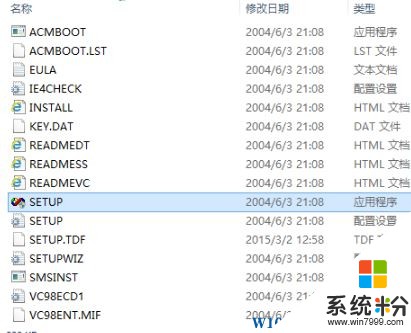
2、右键点击setup.exe,选择【属性】,点击【兼容性】选卡,勾选【以兼容性运行这个程序】,并在兼容模式中选择windows XP(Serice Pack 3),再点击确认;
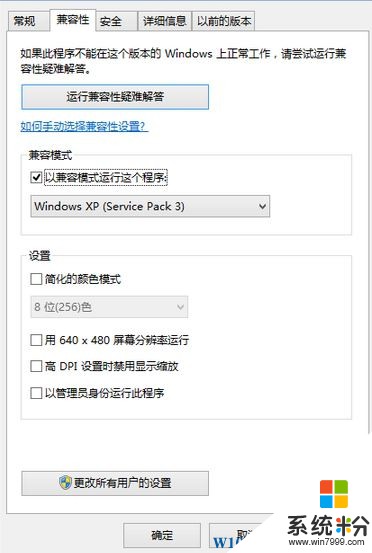
3、双击setup.exe,点击next;
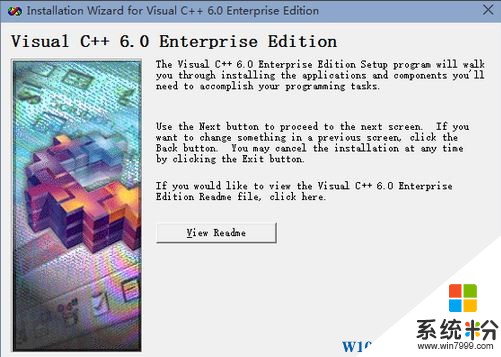
4、填写计算机名和公司名,随便填即可,然后都点next即可;
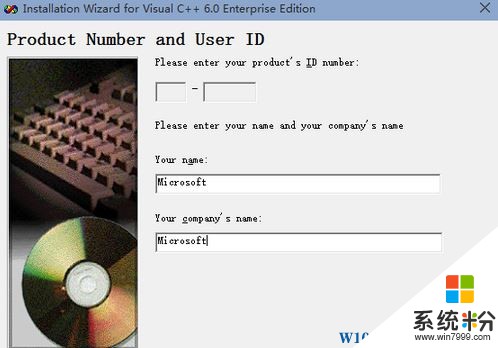
5、安装完后出现次页面时,选择【是】;
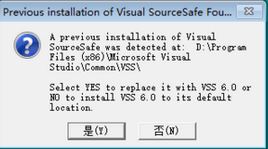
6、选择【custom】;
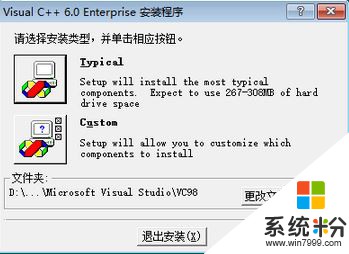
7、在最后弹出的框中勾选英文选项,点击OK即可。
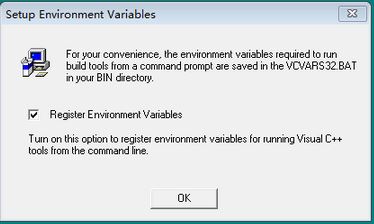
win10安装vc++6.0教程:
1、将下载好的vc + +6.0的压缩包压打开,找到setup.exe 安装程序;
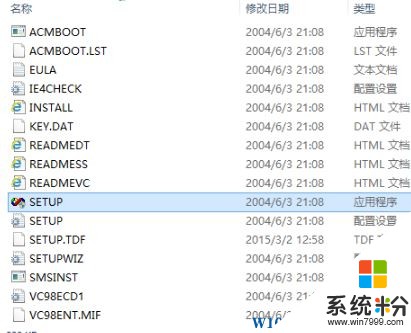
2、右键点击setup.exe,选择【属性】,点击【兼容性】选卡,勾选【以兼容性运行这个程序】,并在兼容模式中选择windows XP(Serice Pack 3),再点击确认;
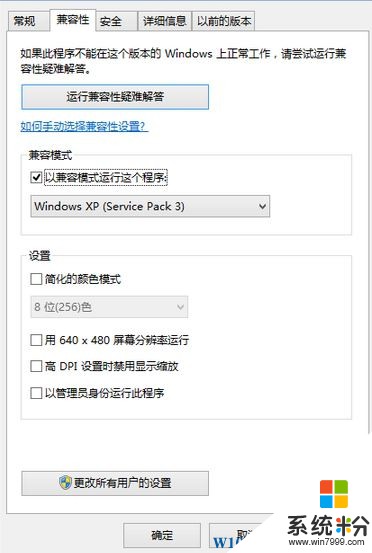
3、双击setup.exe,点击next;
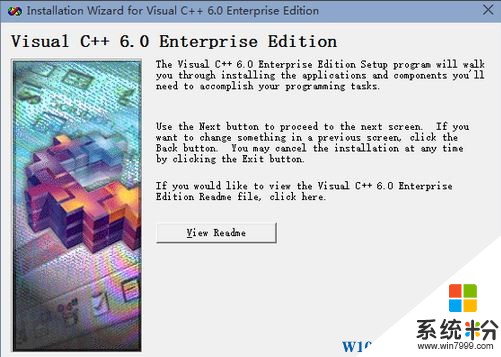
4、填写计算机名和公司名,随便填即可,然后都点next即可;
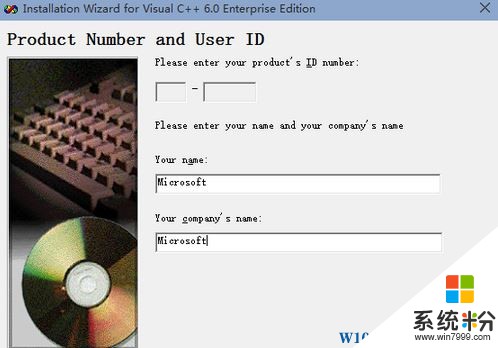
5、安装完后出现次页面时,选择【是】;
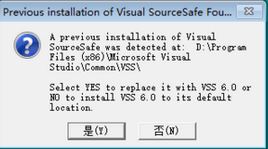
6、选择【custom】;
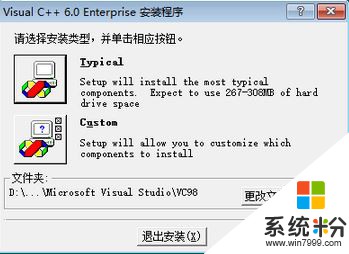
7、在最后弹出的框中勾选英文选项,点击OK即可。
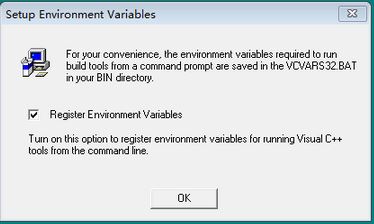
我要分享:
相关教程
- ·win10如何安装esd|win10装esd教程
- ·Win10怎么安装cad2016,Win10装AutoCAD2016教程
- ·thinkpad安装win10系统详细教程 thinkpad安装win10系统图文教程
- ·Win10 iso安装教程怎么安装win10?(图解)
- ·U盘安装Win10步骤|U盘启动盘安装Win10系统教程
- ·Win10怎么安装CAD2012|Win10 CAD2012安装教程
- ·苹果笔记本做了win10系统,怎样恢复原系统 苹果电脑装了windows系统怎么办
- ·电脑快捷搜索键是哪个 win10搜索功能的快捷键是什么
- ·win10 锁屏 壁纸 win10锁屏壁纸设置技巧
- ·win10系统老是卡死 win10电脑突然卡死怎么办
win10系统教程推荐
- 1 电脑快捷搜索键是哪个 win10搜索功能的快捷键是什么
- 2 win10系统老是卡死 win10电脑突然卡死怎么办
- 3 w10怎么进入bios界面快捷键 开机按什么键可以进入win10的bios
- 4电脑桌面图标变大怎么恢复正常 WIN10桌面图标突然变大了怎么办
- 5电脑简繁体转换快捷键 Win10自带输入法简繁体切换快捷键修改方法
- 6电脑怎么修复dns Win10 DNS设置异常怎么修复
- 7windows10激活wifi Win10如何连接wifi上网
- 8windows10儿童模式 Win10电脑的儿童模式设置步骤
- 9电脑定时开关机在哪里取消 win10怎么取消定时关机
- 10可以放在电脑桌面的备忘录 win10如何在桌面上放置备忘录
win10系统热门教程
- 1 win10在哪创建还原点|win10还原点设置方法
- 2 Lumia830升级Win10手机预览版后很卡怎么解决 Lumia830升级Win10手机预览版后很卡怎么处理
- 3 win10穿越火线不能全屏如何解决?win10穿越火线不能全屏的解决方法。
- 4win10找不到开始菜单 Win10系统找不到开始菜单怎么办
- 5Win10怎么开启“命令提示符” Win10如何开启“命令提示符”
- 6Win10桌面图标的间距怎么设置?调整Win10图标间隔大小的方法
- 7win10系统如何卸载自带软件
- 8windows10电脑如何设置ping码|win10设置ping码的方法
- 9win10电脑取消ie自动启动的方法【图文】
- 10Win10怎么打开nvidia?nvidia打开方法!
最新win10教程
- 1 苹果笔记本做了win10系统,怎样恢复原系统 苹果电脑装了windows系统怎么办
- 2 电脑快捷搜索键是哪个 win10搜索功能的快捷键是什么
- 3 win10 锁屏 壁纸 win10锁屏壁纸设置技巧
- 4win10系统老是卡死 win10电脑突然卡死怎么办
- 5w10怎么进入bios界面快捷键 开机按什么键可以进入win10的bios
- 6网络共享 指定的网络密码不正确 Win10访问共享用户或密码不正确怎么解决
- 7电脑没有音频管理器怎么办 WIN10系统Realtek高清晰音频管理器找不到怎么修复
- 8win10打开隐藏的文件夹 Win10怎么显示隐藏文件和文件夹
- 9如何改电脑图标 Win10如何更改桌面图标排列
- 10笔记本老是息屏 win10笔记本电脑经常息屏原因
